Publicité
Nous y avons tous été. Tapoter, balayer ou zoomer, il arrive souvent que l'écran tactile de votre tablette refuse de répondre. Comment surmonter cela et atteindre le zen sur tablette?
Pourquoi l'écran tactile de votre tablette ne répond pas
En tant que principal mode d'interaction entre vous et vos applications, l'écran tactile de la tablette est d'une importance vitale. Tout dommage infligé - qu'il s'agisse de coups à l'appareil, de rayures ou pire - dégradera la fiabilité du composant, et à moins de payer pour un écran et un numériseur de remplacement, vous devrez vous assurer que l'affichage est conservé en toute sécurité et intact fois.
Il y a plusieurs choses que vous pouvez faire pour y remédier, notamment en appliquant un protecteur d'écran, ce qui est probablement plus facile à faire correctement que vous ne le pensez La meilleure façon d'appliquer un protecteur d'écran à votre téléphone ou tabletteAvez-vous déjà vu le téléphone de quelqu'un avec une bulle géante au milieu entre le protecteur d'écran et l'écran? Vous avez peut-être été cette personne ou essayez de ne pas être cette personne. Que vous... Lire la suite . L'utilisation d'un étui avec un intérieur doux et en gardant les stylos loin de l'appareil est également une bonne idée, comme il n'est jamais, jamais, placer l'appareil face vers le bas sur des surfaces dures. La moindre infime saleté peut provoquer toutes sortes de rayures sur votre écran, entraînant des problèmes de réactivité de l'écran tactile.
Les cinq conseils suivants - qui pourraient également aider en cas de problème avec un smartphone à écran tactile - vous aideront à résoudre les problèmes de réactivité de l'écran tactile de votre tablette. Notez que cela doit être considéré comme un guide général pour tous les ordinateurs tablettes tactiles exécutant iOS, Android et Windows 8.
1. Rendre plus de RAM disponible

Le meilleur endroit pour commencer à résoudre les problèmes de réactivité de l'écran est peut-être de rendre plus de RAM système disponible. Cela peut prendre un moment (et dans certains cas nécessiter un redémarrage, voir ci-dessous) mais devrait vous donner une idée de la gravité du problème.
Les utilisateurs d'Android disposent d'une multitude d'options pour libérer de l'espace sur les tablettes, telles que l'effacement du cache des applications ou l'utilisation d'applications tierces telles que Memory Booster - RAM Optimizer. Guide de Chris Hoffman sur nettoyage de printemps de votre Android Le guide 1-2-3 pour le nettoyage de printemps de votre smartphone AndroidSi votre téléphone Android a commencé à ralentir après un certain temps, voici comment accélérer à nouveau! Lire la suite devrait être utile ici.
Les problèmes de mémoire sur un iPad peuvent ralentir les réponses de votre écran tactile. La meilleure façon de résoudre ce problème est (dans iOS 6 et inférieur) de double-cliquer sur le bouton Accueil pour afficher les applications actuellement ouvertes, puis appuyez et maintenez une pour afficher la croix dans le coin supérieur droit. Pour les appareils exécutant iOS 7, le processus est légèrement différent - lire James » Nouveautés d'iOS 7 Quoi de neuf dans iOS 7?Une nouvelle génération d'iOS approche à grands pas, a révélé la semaine dernière la Conférence mondiale des développeurs d'Apple. Guidé fortement par (Sir) Jony Ive, iOS 7 marque un net départ par rapport aux éléments de l'interface utilisateur skeumorphic de ... Lire la suite article ou notre Guide iOS Un guide complet pour débutant sur iOS 11 pour iPhone et iPadVoici tout ce que vous devez savoir pour commencer avec iOS 11. Lire la suite . Après avoir fermé toutes les applications dont vous n'avez plus besoin, votre tablette devrait être plus réactive. Les iPads jailbreakés peuvent exécuter des applications de gestion des tâches, ce qui vous aidera à fermer tous les processus en cours dont vous n'avez pas besoin.
Sous Windows 8, fermez autant d'applications de bureau que possible avant de passer à l'écran d'accueil. Affichez la vue de changement de tâche moderne, en faisant glisser chaque application dans l'écran principal avant de les fermer (les applications modernes sont fermées en faisant glisser votre doigt vers le bas du haut de l'écran vers le bas).
Si libérer de la mémoire RAM aide à la réactivité de votre tablette à écran tactile, cela devrait être tout ce que vous devez faire.
2. Redémarrez votre tablette
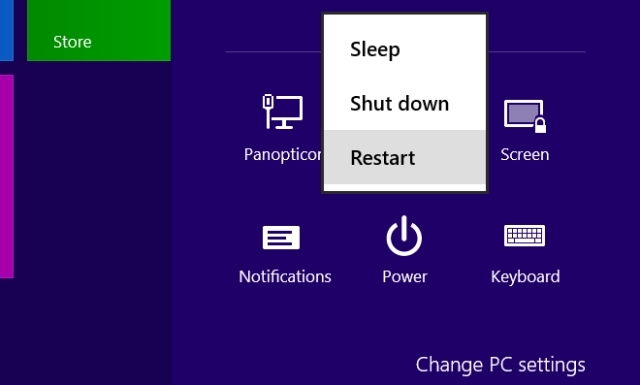
Un dépannage supplémentaire peut être effectué en redémarrant votre tablette. Lorsque l'appareil redémarre, la majorité des applications seront fermées. Vous pouvez ensuite vérifier la réactivité de l'écran tactile, en constatant que tout va bien ou en utilisant les applications suggérées ci-dessous pour en savoir plus.
Le redémarrage d'une tablette ne consiste pas simplement à appuyer sur le bouton d'alimentation pour éteindre l'écran. Au lieu de cela, l'ensemble de l'appareil doit être éteint puis rallumé.
Pour les utilisateurs d'Android, cela ne devrait pas poser trop de problème - il vous suffit de maintenir le bouton d'alimentation enfoncé et de sélectionner Redémarrer.
Les propriétaires d'Apple iPad, cependant, devront fermer chaque application ouverte avant de Sleep / Wake bouton et en faisant glisser le curseur. Si la fermeture de l'application n'est pas possible, maintenez Sleep / Wake ensemble pendant quelques secondes jusqu'à ce que le logo Apple s'affiche.
Les propriétaires de tablettes Windows 8 peuvent redémarrer leurs appareils en ouverture du menu Charms Chaque raccourci Windows 8 - gestes, bureau, ligne de commandeWindows 8 concerne les raccourcis. Les personnes ayant un PC tactile utilisent des gestes tactiles, les utilisateurs sans appareils tactiles doivent apprendre les raccourcis de la souris, les utilisateurs avancés utilisent des raccourcis clavier sur le bureau et de nouveaux raccourcis en ligne de commande, et ... Lire la suite , puis en tapotant Paramètres> Alimentation> Redémarrer. Si l'appareil ne répond pas, maintenez le bouton Windows et le bouton d'alimentation ensemble pendant quelques secondes jusqu'à ce qu'il redémarre.
3. Réaligner l'affichage
À effectuer uniquement si vous avez un appareil hors garantie et que vous n'avez pas d'argent pour payer des réparations professionnelles!
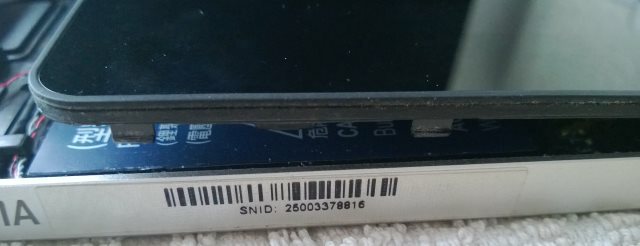
Cette étape s'applique vraiment à certaines tablettes Android moins chères plutôt qu'à tout équipement haut de gamme comme l'iPad, et, fondamentalement, implique de retirer l'écran et de le remplacer, avec le résultat souhaité d'une meilleure réponse pour votre écran tactile gestes.
Par exemple, un coup pourrait déloger le numériseur; similaire, la chute ou la secousse de la tablette peut provoquer le détachement d'un câble reliant le numériseur à la carte mère (cela ne devrait pas se produire, mais n'est pas inconnu).
Avant de saisir votre tablette, vous devez bien sûr vérifier si vous pouvez trouver les outils et les instructions pour démonter votre appareil. YouTube est le premier endroit à consulter. Nous vous déconseillons de prendre cette étape à la légère; de même, effectuez autant de recherches que possible avant de commencer à ouvrir votre tablette (comme j'ai fait Comment remplacer ou mettre à niveau le SSD dans votre tablette Windows 8Avec moins de 4 Go de stockage restant sur ma tablette Windows 8 - et la majorité des applications utiles, du stockage cloud et des jeux installés sur mon lecteur USB 3.0 externe - j'ai décidé que ... Lire la suite ).
4. Utiliser des applications natives pour dépanner
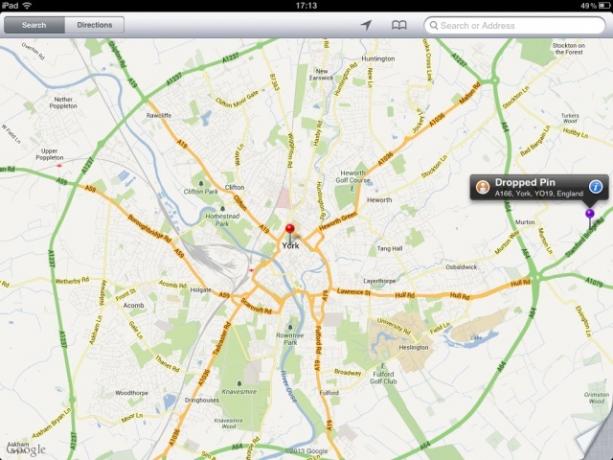
Souvent, lorsqu'un écran tactile de tablette ne répond pas, le problème peut être localisé sur une partie particulière de l'écran.
Savoir quelles zones de l'écran tactile ne répondent pas correctement peut être utile pour diagnostiquer ce qui ne va pas; l'information serait certainement utile à tout ingénieur qui finit par réparer la tablette.
Un moyen utile de vérifier quelles zones de votre écran fonctionnent et lesquelles ne consistent pas à utiliser quelques applications.
Avec une application de calculatrice, vous pouvez tester de simples tapotements sur l'écran (la fonction de rotation de l'écran vous permettra de vérifier la tablette dans toutes les orientations)
Une application de cartes, quant à elle, peut être utilisée pour déterminer les problèmes de glissement et de pincement pour zoomer.
5. Utiliser un outil d'étalonnage
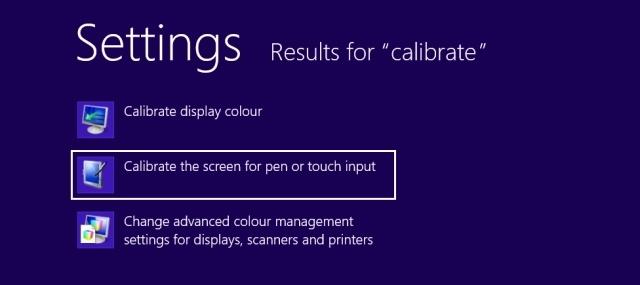
L'étalonnage de l'affichage de votre tablette peut résoudre de nombreux problèmes de détection d'écran tactile.
Pour les utilisateurs d'iPad, aucun outil d'étalonnage n'est disponible ou requis. Cependant, si vous utilisez un appareil jailbreaké et que vous constatez que l'affichage enregistre vos taps et vos balayages de manière incorrecte, une réinitialisation matérielle pour annuler le jailbreak est recommandée.
Sur Android, cela dépend de la version du système d'exploitation et de l'appareil. En règle générale, vous trouverez une option d'étalonnage dans Paramètres> Affichage mais si aucune n'est apparente, vous pouvez essayer plusieurs applications, telles que TouchScreen Tune (nécessite root) qui peuvent être utilisées pour résoudre de nombreux problèmes d'écran tactile.
Les utilisateurs de Windows 8 peuvent appuyer sur Début et tapez calibrer, appuyez sur Réglages et sélectionnez Calibrer l'écran pour le stylet et la saisie tactile, Cliquez sur Étalonner… et suivez les instructions.
Aidez un ingénieur - Utilisez ces conseils!
Nous couvrons toutes les bases ici, vous offrant les cinq moyens les plus efficaces de résoudre les problèmes avec l'écran tactile de votre tablette tout en vous permettant de garder l'appareil aussi longtemps que possible.
Cependant, comme vous le savez peut-être déjà, il y a des problèmes si graves que vous devrez recourir à l'aide d'un ingénieur, celui qui travaille comme réparateur agréé pour le fabricant de tablettes ou le magasin où il a été acheté. Nous vous suggérons d'indiquer clairement les étapes que vous avez tentées pour résoudre les problèmes d'écran tactile, en notant peut-être laquelle des cinq étapes ci-dessus vous avez tenté.
Et maintenant, en passant de votre tablette à votre téléphone, voici quelques correctifs que vous pouvez essayer si l'écran tactile de votre téléphone Android ne fonctionne pas L'écran tactile Android ne fonctionne pas? Essayez ces 7 correctifsL'écran tactile de votre appareil Android ne fonctionne pas? Voici des conseils et des applications pour réparer un écran tactile défectueux ou le contourner. Lire la suite .
Crédit photo: redaleka
Christian Cawley est rédacteur en chef adjoint pour la sécurité, Linux, le bricolage, la programmation et la technologie expliquée. Il produit également le podcast vraiment utile et possède une vaste expérience en matière de support de bureau et de logiciels. Contributeur au magazine Linux Format, Christian est un bricoleur de Raspberry Pi, un amoureux des Lego et un fan de jeux rétro.


